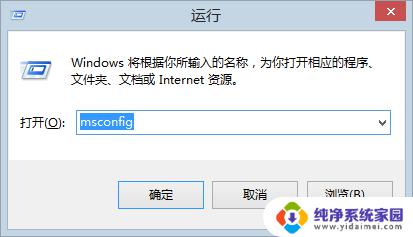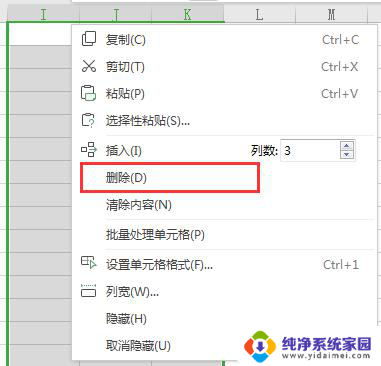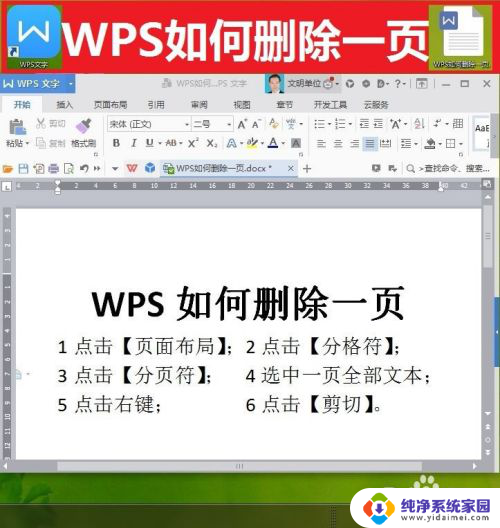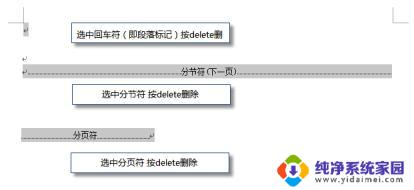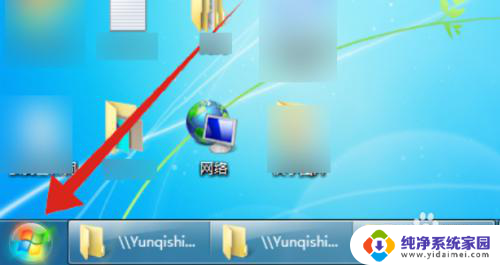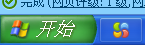怎么删除多余的宽带连接 如何移除多余的宽带连接
更新时间:2023-07-25 11:56:46作者:yang
怎么删除多余的宽带连接,在使用电脑上网的过程中,我们有时会遇到多余的宽带连接问题,这些多余的宽带连接可能是我们曾经使用过的、已经过期或不再需要的。然而这些多余的宽带连接可能会占用我们的网络资源,降低网络速度,并且给我们带来不必要的麻烦。那么如何删除这些多余的宽带连接呢?本文将向大家介绍几种简单有效的方法,帮助我们轻松移除多余的宽带连接,提升网络使用体验。
操作方法:
1.点击桌面右下角的宽带连接图标,可以发现电脑中存在了两个连接选项。比如我们要删除“宽带连接2”
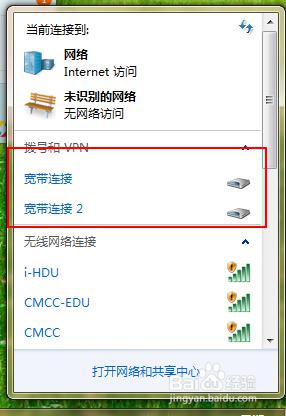
2.进入到电脑的控制面板
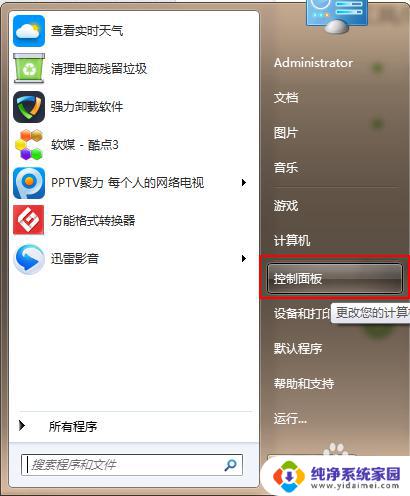
3.单击下图中的查看网络状态和任务按钮
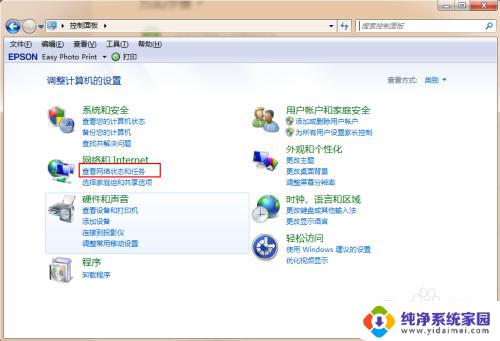
4.选择更改适配器设置
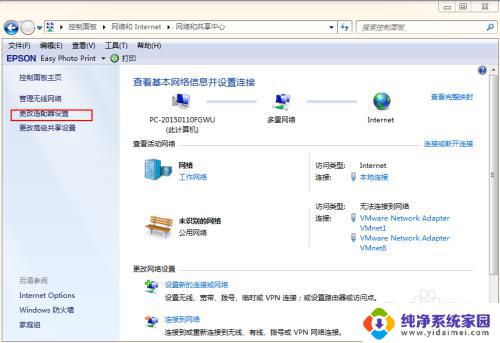
5.在下图中可以看到电脑中的所有宽带连接选项,
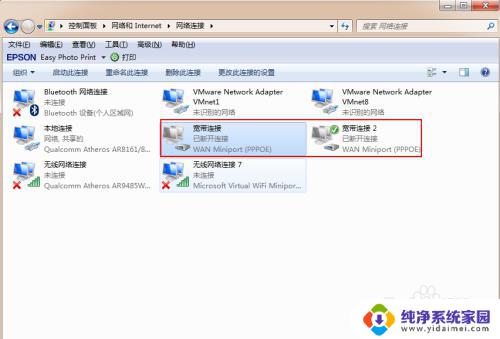
6.选择宽带连接2,右击鼠标选择“删除”即可,删除成功后就只剩下一个连接选项了
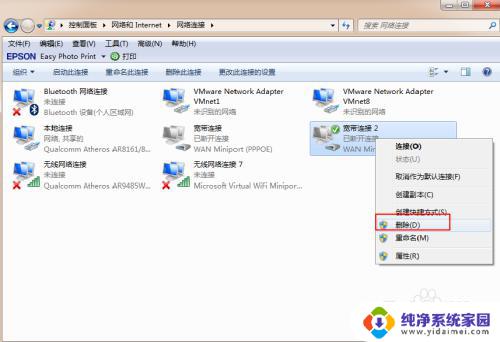
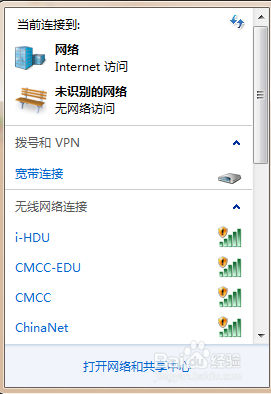
以上是删除多余宽带连接的步骤,希望这些步骤能帮助需要的用户进行操作。